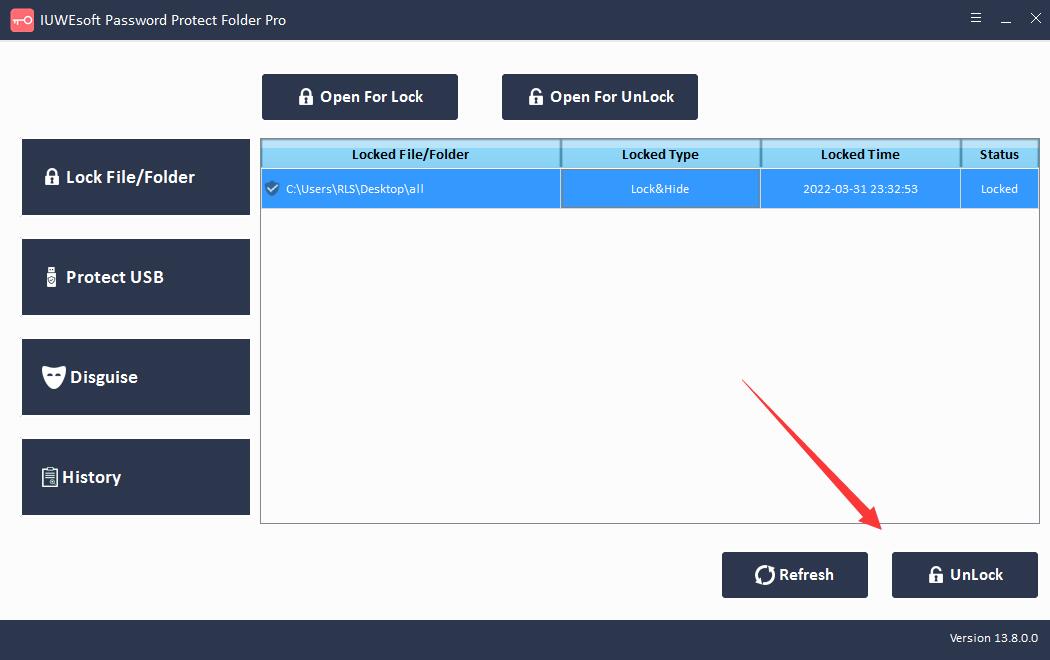3 manieren: bestanden en mappen gratis in Windows verbergen
Er zijn veel redenen waarom u bepaalde bestanden en mappen op uw Windows-computer wilt verbergen. Misschien hebt u persoonlijke of privébestanden die u buiten nieuwsgierige ogen wilt houden en wilt voorkomen dat gebruikers per ongeluk belangrijke bestanden verwijderen, wijzigen, kopiëren of verplaatsen terwijl ze een gedeelde pc gebruiken.
Wat de reden ook is, een gemakkelijke manier om dit te voorkomen, is door bestanden en mappen in Windows te verbergen. U kunt bestanden en mappen in Windows op verschillende manieren verbergen, waaronder Verkenner, Attrib-opdracht, Instellingen, de tool Bestand verbergen en meer. In dit artikel introduceren we 3 effectieve gratis methoden voor het verbergen van bestanden en mappen in Windows 11/10/8.1/8/7/XP/Vista.
Methode 1: Verberg bestanden en mappen in Windows met behulp van Verkenner
Stap 1: Druk op de Win+E-toetsen om Verkenner te openen. Ga naar het bestand of de map die u wilt verbergen. Klik er met de rechtermuisknop op en klik op "Eigenschappen". Klik op het tabblad "Algemeen", onder Kenmerken, vink "Verborgen" aan.
Stap 2: Klik op de knop "Toepassen" en "OK" om het bestand of de map in Windows te verbergen.

Als u de map met bestanden en submappen wilt verbergen, zorg er dan voor dat u de optie Wijzigingen toepassen op deze map, submappen en bestanden selecteert. Om verborgen bestanden weer te geven, kunt u Verkenner openen, op het tabblad Weergave klikken en de optie Verborgen items aanvinken. Vervolgens kunt u verborgen bestanden of mappen bekijken.

Methode 2: Verberg bestanden en mappen in Windows met Attrib Command
Stap 1: Typ CMD in een zoekbalk en druk op Enter. Klik met de rechtermuisknop op "Opdrachtprompt" in de zoekresultaten en kies "Als administrator uitvoeren".

Stap 2: Typ de volgende opdracht om naar de bestanden of map te gaan die u wilt verbergen en druk op Enter.

attrib C:\Users\Owner\Desktop\image +s +h (Vervang het pad na attrib door het pad naar uw bestand of map)
Maak bestanden en mappen zichtbaar in Windows met het attrib-commando: voer CMD uit en open het, typ attrib -h -r -s /s /d C:\*.* en druk op Enter. (Vervang C door de stationsletter van uw harde schijf of extern opslagapparaat waar u bestanden verbergt.)
Methode 3: bestanden en mappen in Windows verbergen met behulp van software voor het verbergen van bestanden
Er zijn een handvol freeware-programma's waarmee u bestanden, mappen, foto's en video's met één klik op de knop kunt verbergen. Ze zijn iets meer onfeilbaar dan de native methoden die we hierboven hebben onderzocht. We raden u de File Hider-software van derden aan - IUWEsoft Password Protect Folder Pro.
Stap 1: Download, installeer en start de File hide-software voor Windows. Klik op "Bestand/map vergrendelen" en klik vervolgens op de knop "Openen voor vergrendeling" om een bestand of map op de computer of externe schijf te selecteren.


Stap 2: Selecteer het vergrendelingstype (Bestand/map vergrendelen met Verborgen), voer het wachtwoord in en bevestig dit en klik vervolgens op de knop Vergrendelen om het bestand/de map te verbergen.

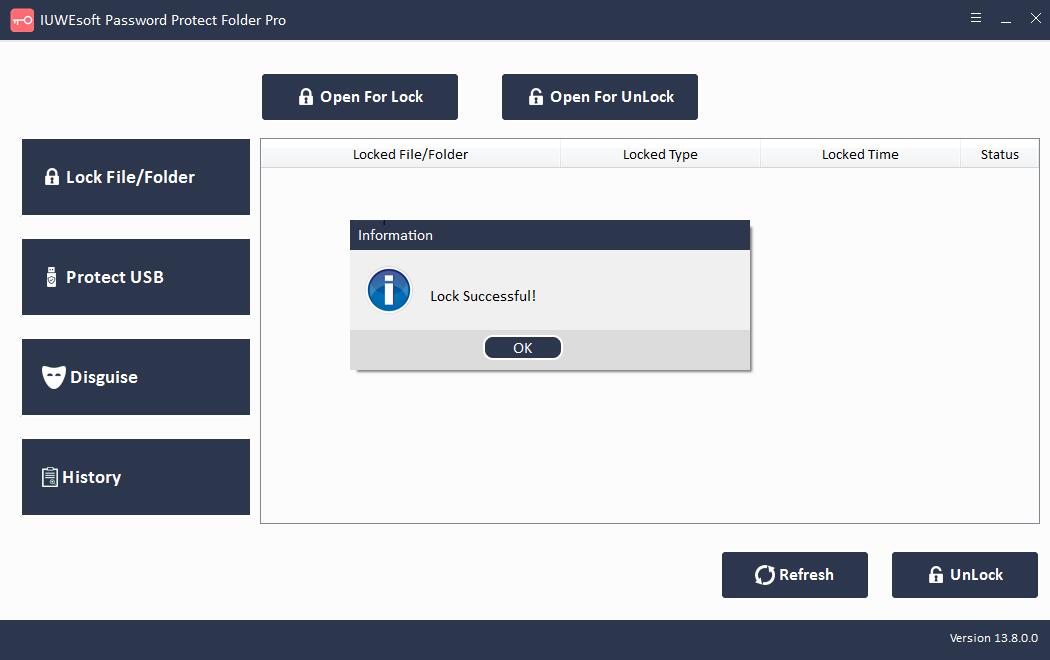
Stap 3: Hoe maak je een bestand/map zichtbaar: Selecteer verborgen bestand/map record informatie in de hoofdinterface en klik dan op de "Ontgrendelen" knop, voer het wachtwoord in om het bestand/map zichtbaar te maken.